To je to, čo môžete urobiť, ak systém Windows nemôže nájsť javaw.exe
Javaw.exe je proces, ktorý spúšťa Java programy. Pri pokuse o spustenie softvéru Java sa však pre niektorých používateľov môže zobraziť chybové hlásenie „ Windows nemôže nájsť javaw.exe “.
Úplné chybové hlásenie uvádza: Windows nemôže nájsť javaw.exe. Uistite sa, že ste správne zadali názov a skúste to znova. Toto sú niektoré z najlepších opráv tohto chybového hlásenia.
Možné opravy pre chybu Javaw.exe
1. Vyhľadajte Malware
Chyba „ Windows nemôže nájsť javaw.exe “ môže byť spôsobená škodlivým softvérom. Skenovanie malware s Malwarebytes by mohlo byť potenciálnym riešením. Kliknite na tlačidlo Free Download na webovej stránke Malwarebytes na prevzatie a inštaláciu tohto softvéru.
Potom otvorte softvér a stlačte tlačidlo Skenovať teraz . Malwarebytes uloží do karantény čokoľvek, čo skenovanie zistí.
2. Pridajte cestu Javaw.exe do premennej cesty prostredia
Chyba javaw.exe často vzniká, pretože systém Windows nemôže nájsť program Java. Takže pridanie presnej cesty javaw.exe k systémovým premenným často opravuje chybu „ Windows nemôže nájsť javaw.exe “.
Postupujte podľa pokynov nižšie a pridajte novú premennú cestu systému javaw.exe.
- Ak chcete spustiť program Run, stlačte kláves Windows + R.
- Zadajte 'sysdm.cpl' do Run a kliknite na OK, čím otvoríte okno zobrazené nižšie.
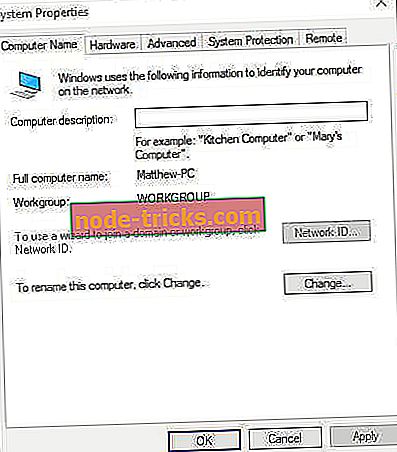
- Vyberte kartu Rozšírené.
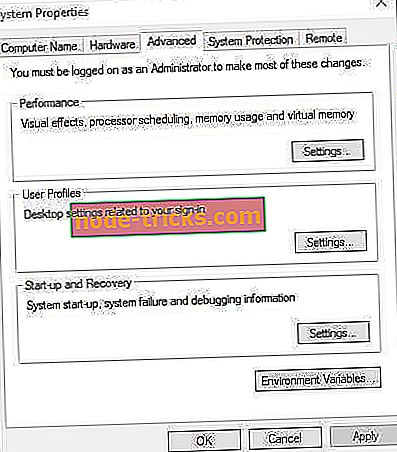
- Stlačením tlačidla Premenné prostredia otvoríte okno v snímke nižšie.
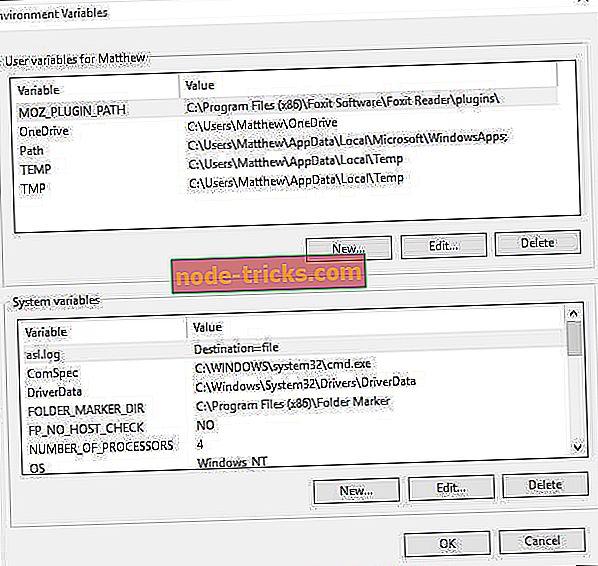
- Kliknutím na tlačidlo Nové v časti Systémové premenné otvoríte okno Nová systémová premenná.
- Do textového poľa Názov premennej zadajte „Cesta“.
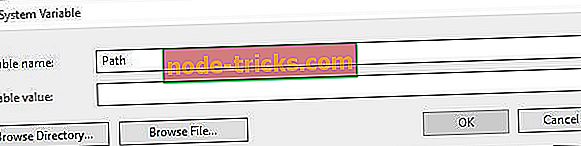
- Potom zadajte presnú cestu vášho súboru javaw.exe. Predvolená cesta javaw.exe by bola niečo ako C: Program Files (x86) Javajre7bin alebo C: Program Files (x86) Javajre8bin na 64-bitových platformách Windows.
- Ak si nie ste istí, akú cestu zadať, stlačte kláves Windows + Q klávesovú skratku pre otvorenie aplikácie Cortana. Potom do vyhľadávacieho poľa zadajte „java“.
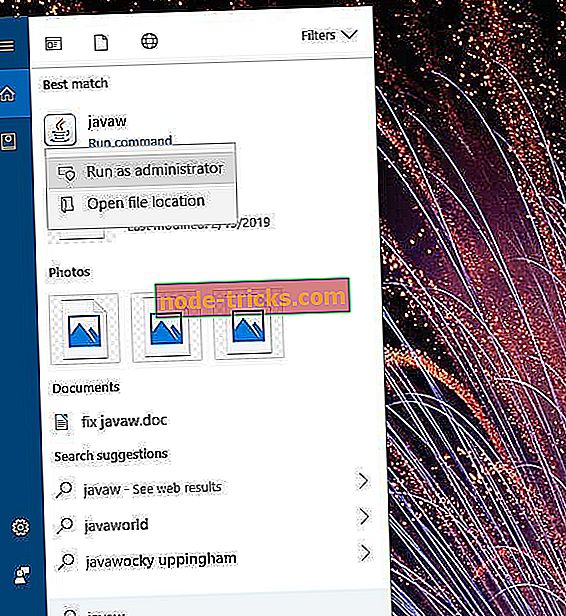
- Kliknite pravým tlačidlom myši na javaw a vyberte Open file location .
- Potom prehliadač súborov otvorí priečinok, ktorý obsahuje javaw.exe. Zadajte cestu k priečinku otvorenú v Prieskumníkovi súborov do textového poľa Variabilná hodnota v okne Nová systémová premenná.
- Stlačte tlačidlo OK na okne Nové systémové premenné.
- Kliknite na tlačidlo OK v okne Premenné prostredia.
3. Preinštalujte Java
- Preinštalovanie jazyka Java môže tiež opraviť chybu javaw.exe pre používateľov so starými verziami jazyka Java. Ak chcete preinštalovať Java, zadajte 'appwiz.cpl' v Run a kliknite na OK .
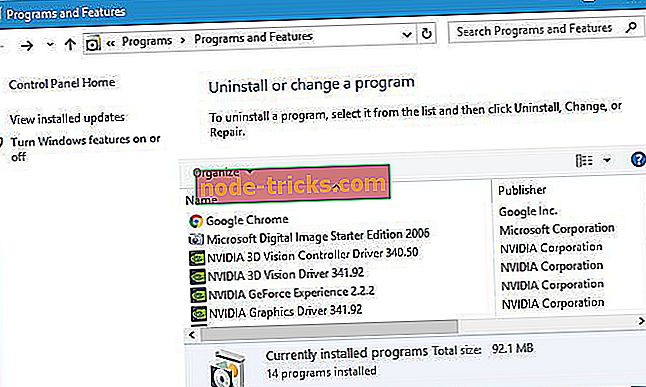
- Vyberte položku Java a kliknite na položku Odinštalovať .
- Vyberte možnosť Áno v dialógovom okne, ktoré sa otvorí.
- Reštartujte Windows po odinštalovaní Java.
- Otvorte stránku preberania Java v prehliadači.
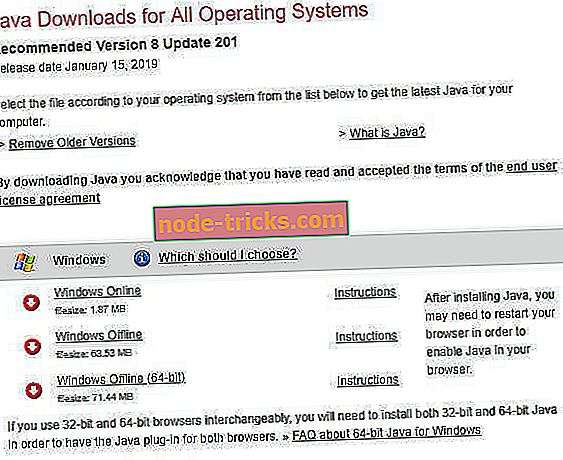
- Potom kliknite na položku Windows Offline alebo Windows Offline (64-bit) na prevzatie inštalačného programu Java. Používatelia so 64-bitovými platformami Windows by si mali vybrať, či si stiahnu oba inštalačné programy, ak využívajú verzie 32 a 64-bitového softvéru.
- Kliknutím na inštalačný súbor Java otvorte okno nastavenia nižšie.
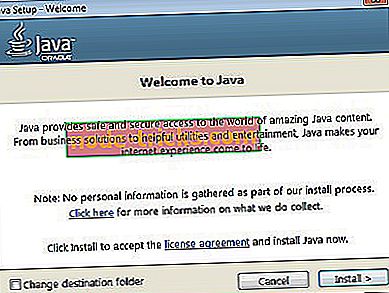
- Na tomto okne stlačte tlačidlo Inštalovať .
To sú tri riešenia, ktoré pravdepodobne vyriešia chybu „ Windows nemôže nájsť javaw.exe “ pre väčšinu používateľov. Potom môžu užívatelia otvoriť svoje Java programy s chybou javaw.exe.
SÚVISIACE PREDMETY NA KONTROLU: \ t
- Súbory Jar sa neotvoria v systéme Windows 10 [Fix]
- Ako opraviť chybu systému Windows 2 pri načítaní Java VM
- Ako opraviť chybu systému Windows 10 „nie je možné pristupovať k jarfile“






![Mass Effect: Andromeda shaky camera [FIX]](https://node-tricks.com/img/fix/552/mass-effect-andromeda-shaky-camera.jpg)

